Tin mới
Theo quy định tại Luật Bảo hiểm xã hội 2024, người lao động mang thai hộ không được nghỉ dưỡng sức, phục hồi sức khỏe...
Ngoài những công việc kế toán cơ bản phải làm trong các DN thì kế toán mỗi DN đều có thêm những công việc, hạch toán...
Rất nhiều chủ doanh nghiệp và kế toán lo lắng: “Chi này không có hóa đơn VAT thì có bị loại khi quyết toán không?”. Vậy...
Bài viết sau đây, Kế toán Đức Minh sẽ giúp bạn đọc đúc rút những kinh nghiệm khi quyết toán thuế chi tiết nhé!
Đối với trường hợp tăng/giảm vốn Nhà nước thì kế toán phải hạch toán ra sao? Cùng Kế toán Đức Minh tìm hiểu chi tiết...
Chủ đề tìm nhiều
Cách sử dụng hàm TREND – hàm FORECAST
Bạn là nhân viên kinh doanh và bị sếp yêu cầu làm bảng dự đoán doanh thu trong các tháng tiếp theo dựa vào doanh thu các tháng đã qua. Bạn băn khoăn lo lắng không biết phải dự đoán doanh thu tháng tới thế nào? Đừng lo.Sau khi đọc bài viết về cách sử dụng hàm TREND – hàm FORECAST mà Kế toán Đức Minh đưa dưới đây thì bạn hoàn toàn có thể giải quyết vấn đề sếp giao rồi

1. Hàm TREND
a) Mô tả
- Hàm trả về các giá trị theo xu hướng tuyến tính trong Excel
b) Cú pháp
=TREND(known_y's, [known_x's], [new_x's], [const])
Trong đó:
- known_y's: Tập giá trị y đã biết trong quan hệ y = b*m^x, là tham số bắt buộc.
+ Nếu known_y's nằm trong một cột hoặc hàng đơn lẻ -> mỗi cột hoặc hàng của known_y's được hiểu là 1 biến số riêng rẽ.
- known_x's: Tập giá trị x đã biết trong quan hệ y = b*m^x, là tham số bắt buộc.
+ known_x's có thể bao gồm 1 hoặc nhiều tập biến số.
+ Nếu known_x's bị bỏ qua -> nó được giả định là 1 mảng có cùng kích thước với known_y's
- new_x's: Là những giá trị x mới mà bạn muốn hàm trả về các giá trị tương ứng với các giá trị của y.
+ new_x's phải bao gồm một cột (hàng) cho mỗi biến số độc lập.
+ Nếu new_x's bị bỏ qua -> nó được giả định giống như known_x's.
+ Nếu known_x's và new_x's bị bỏ qua -> nó được giả định giống như kích thước của known_y's.
- const: Giá trị logic xác định giá trị của hằng số b, là giá trị tùy chọn gồm các giá trị sau:
+ const = True hoặc bỏ qua -> b được tính toán bình thường.
+ const = False hoặc bỏ qua -> b = 1 và m được điều chỉnh sao cho: y = m^x.
Chú ý:
- Giá trị các công thức trả về có kiểu công thức mảng -> hàm phải nhập dưới dạng công thức mảng.
- Nếu known_y's ≤ 0 -> hàm trả về giá trị lỗi #NUM!
- Khi nhập các giá trị cho một đối số có quy ước như sau:
+ Dùng dấu phẩy phân cách giữa các giá trị trong cùng 1 hàng.
+ Dùng dấu chấm phẩy phân cách giữa các hàng với nhau.
Bài viết dưới đây giới thiệu tới các bạn hàm FORECAST - 1 trong số những hàm nằm trong nhóm hàm thống kê rất được ưa dùng trong Excel.
c) Ví dụ
Dự đoán doanh thu tháng 6, 7, 8 dựa vào các tháng trước đó theo mô tả trong bảng dữ liệu dưới đây:
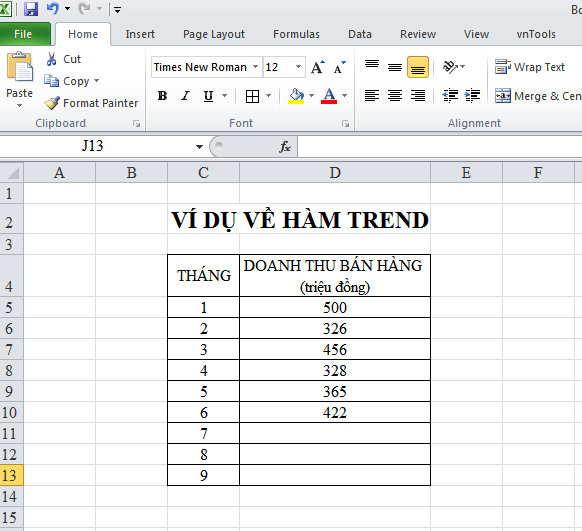
Ảnh 1: Cách sử dụng hàm TREND
- Tại ô cần tính nhập công thức: =TREND(D5:D10,C5:C10)
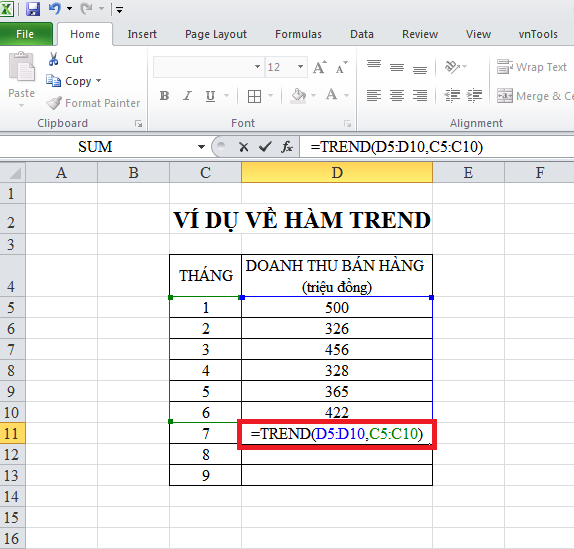
Ảnh 2: Cách sử dụng hàm TREND
- Nhấn Enter -> giá trị trả về là:
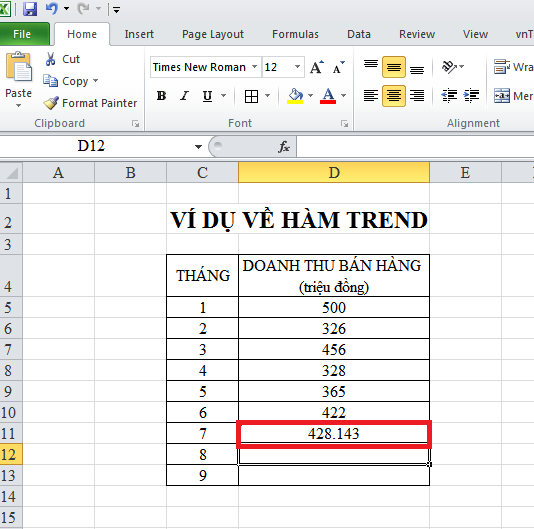
Ảnh 3: Cách sử dụng hàm TREND
- Bôi đen vùng doanh thu tháng 6, 7, 8 (vùng D11:D13) -> nhấn phím F2:

Ảnh 4: Cách sử dụng hàm TREND
- Nhấn tổ hợp phím Ctrl +Shift + Enter -> doanh thu dự đoán của tháng 6, 7, 8 là:
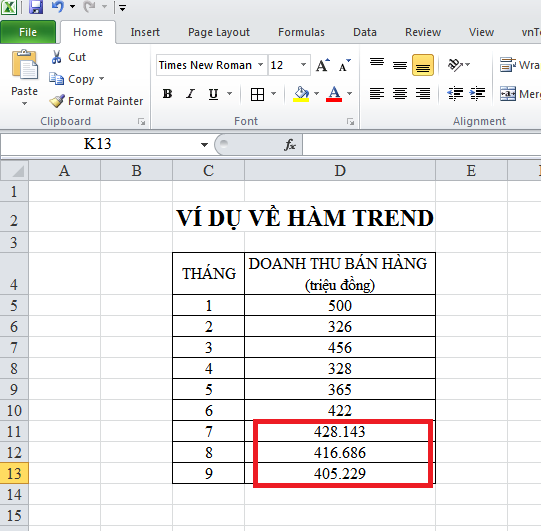
Ảnh 5: Cách sử dụng hàm TREND
2. Hàm FORECAST
a) Mô tả
Hàm thực hiện tính toán hoặc dự đoán 1 giá trị tương lai bằng cách dùng các giá trị hiện tại sử dụng hồi quy tuyến tính. Trong Excel 2016 hàm này được thay thể bởi hàm FORECAST.LINEAR.
b) Cú pháp
= FORECAST(x, known_y's, known_x's)
Trong đó:
- x: Điểm dữ liệu muốn dự đoán một giá trị cho nó, là tham số bắt buộc.
- known_y's: Mảng phụ thuộc của mảng hay phạm vi dữ liệu.
- known_x's: Mảng độc lập của mảng hay phạm vi dữ liệu.
Chú ý:
- Nếu x không phải là số -> hàm trả về giá trị lỗi #VALUE!.
- Nếu known_y's hoặc known_x's trống hoặc chứa số điểm dữ liệu khác nhau -> hàm trả về giá trị lỗi #N/A
- Nếu phương sai của known_x's = 0 -> hàm trả về giá trị lỗi DIV/0!
- Phương trình biến đổi FORECAST là: A+BX trong đó:
Và x, y là các số trung bình mẫu AVERAGE(known_x's) và AVERAGE(known y's).
c) Ví dụ
Tìm giá trị dự đoán của y biết giá trị x lần lượt là 25
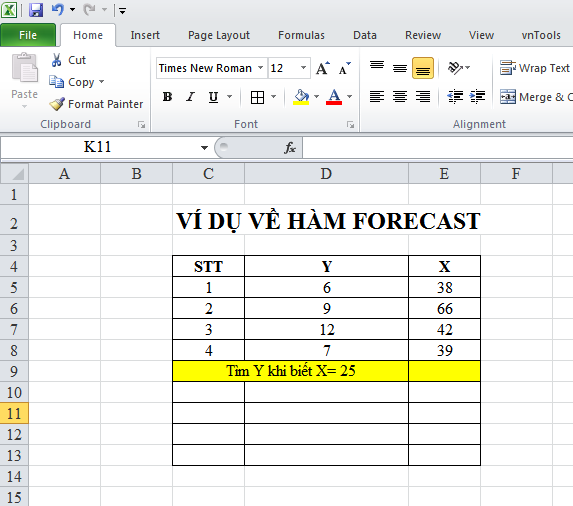
Ảnh 6: Cách sử dụng hàm FORECAST
- Dự đoán giá trị của y biết giá trị của x là 25. Tại ô cần tính nhập công thức: =FORECAST(25,D5:C8,E5:E8)

Ảnh 7: Cách sử dụng hàm FORECAST
- Nhấn Enter -> Dự đoán gá trị của y là:
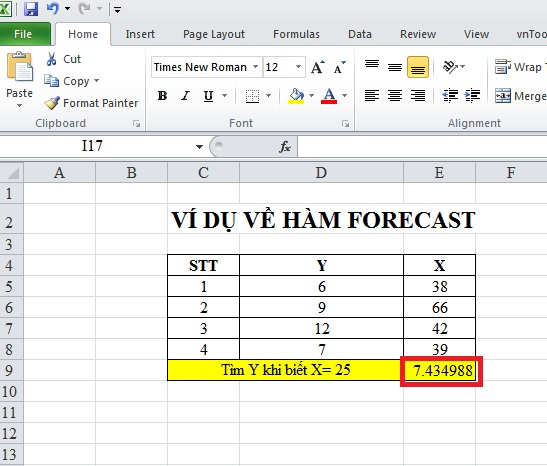
Ảnh 8: Cách sử dụng hàm FORECAST
Ngoài ra, Kế toán Đức Minh còn rất nhiều bài viết vô cùng bổ ích về hàm trên Excel mà các bạn thường xuyên sử dụng. Các bạn có thể tham khảo tại các đường link dưới đây:
=>>> Cách sử dụng hàm INDEX trong excel - Kế toán Đức Minh
=>>> Công dụng của hàm RANK trong excel kế toán – Kế toán Đức Minh
=>>> Bạn biết cấu trúc và cách dùng hàm LEFT trong Excel chưa?
=>>> Hàm SUMIF và SUMIFS - cách dùng và ví dụ cụ thể
=>>> Tổng hợp các phím tắt hữu ích trong excel
=>>> 10 hàm hữu ích nhưng lại hay bị lãng quên nhất trong excel – Kế toán Đức Minh
- Ngọc Anh-
>>> Nội dung khoá học Excel nâng cao
>>> Khóa học Word Excel Powerpoint cơ bản đến nâng cao
>>> Khoá tin học văn phòng Microsoft Word cơ bản - nâng cao
>>> Khoá tin học văn phòng Microsoft Excel cơ bản
Với mục tiêu “Sự thành công của học viên là niềm tự hào của Đức Minh”, Công ty đào tạo kế toán và tin học Đức Minh là nơi đào tạo kế toán thực tế và tin học văn phòng uy tín và chuyên nghiệp nhất Hà Nội hiện nay. Đức Minh luôn sẵn sàng hỗ trợ hết mình vì học viên, luôn đồng hành cùng học viên trên bước đường đi tới thành công.
Lịch học dạy kèm linh động từ thứ 2 đến thứ 7 hàng tuần cho tất cả các học viên:
Ca 1: Từ 8h -> 11h30 * Ca 2: Từ 13h30 -> 17h * Ca 3: Từ 18h -> 20h
Bảng giá khóa họcTỔ CHỨC THI VÀ CẤP CHỨNG CHỈ CỦA VIỆN KẾ TOÁN ĐỨC MINH
Mọi chi tiết vui lòng liên hệ:
HỌC VIỆN ĐÀO TẠO KẾ TOÁN - TIN HỌC ĐỨC MINH
HÀ NỘI
Cơ Sở 1: Tầng 2 - Tòa nhà B6A Nam Trung Yên - đường Nguyễn Chánh – Cầu Giấy HN - 0339.156.806
Cơ Sở 2: P902 tầng 9 tòa Licogi 12 . Số 21 Đại Từ - Đại Kim ( đối diện khu chung cư Eco Lake View) - Hoàng Mai - Hà Nội. ĐT / ZALO: 0342.254.883
Cơ Sở 3: Phòng 504, chung cư H1-3 Thanh Xuân Nam, đầu ngõ 445 Nguyễn Trãi, Thanh Xuân, Hà Nội - 0339.421.606
HỒ CHÍ MINH
Cơ Sở 1: 537/41 Nguyễn Oanh, p 17, Gò Vấp, Hồ Chí Minh - 0972 711 886
BÀI VIẾT LIÊN QUAN
- Cách in hai mặt giấy ở Word, Excel, PDF cực kỳ đơn giản - Kế toán Đức Minh. (02/08)
- Xoá bỏ gạch chân trong Word cực kỳ đơn giản - Kế toán Đức Minh. (27/07)
- Cách sử dụng chức năng FIND và REPLACE trong Excel - Kế toán Đức Minh. (25/07)
- Căn lề chuẩn trong Excel - Kế toán Đức Minh. (18/07)
- Cách tô màu cột xen kẽ trong Excel cực kỳ đơn giản - Kế toán Đức Minh. (14/07)
- Thiết lập Font chữ và cỡ chữ mặc định trong Excel - Kế toán Đức Minh. (14/07)
- Công dụng của hàm RANK trong excel kế toán – Kế toán Đức Minh (11/07)
- Những tính năng bất ngờ của Powerpoint mà có thể bạn chưa hề khám phá ra (03/07)
- Bí kíp thành thạo Outlook mail từ A đến Z cho dân văn phòng - Kế toán Đức Minh. (23/06)
- Bạn đã biết hết chức năng các phím tắt từ F1->F12 trên bàn phím máy tính chưa? (20/06)











